Ilalarawan ng post na ito ang mga posibleng solusyon para ayusin ang isyu sa mic sa game chat.
Paano Ayusin ang 'Mic Works on Discord pero hindi sa Game Chat'?
Ang mga sumusunod ay ang mga solusyon sa nabanggit na problema:
- Solusyon 1: I-reset ang Mga Setting ng Discord Voice
- Solusyon 2: I-activate ang Recording Audio Troubleshooter
- Solusyon 3: I-set up ang Recording Device
- Solusyon 4: Suriin ang Mga Setting ng Mikropono
Solusyon 1: I-reset ang Mga Setting ng Discord Voice
Kapag nahaharap ka sa isang isyu tulad ng Mic ay hindi gumagana sa Game chat habang ito ay gumagana sa Discord, pagkatapos ay subukan lang ang unang solusyon sa ' I-reset ” iyong mga setting ng Discord sa pamamagitan ng pagsunod sa mga ibinigay na hakbang.
Hakbang 1: Buksan ang Mga Setting ng User
Una, buksan ang ' Mga Setting ng User ” panel sa pamamagitan ng pag-click sa icon na gear:
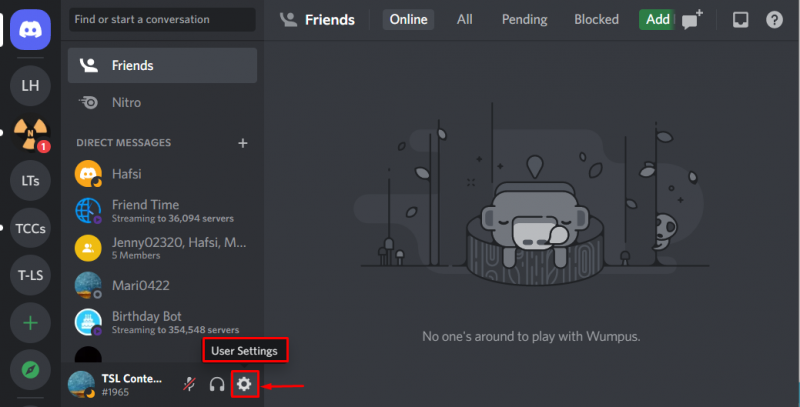
Hakbang 2: Mag-navigate sa Voice & Video
Pagkatapos, piliin ang ' Boses at Video ' sa ilalim ng ' MGA SETTING NG APP ” mga kategorya:
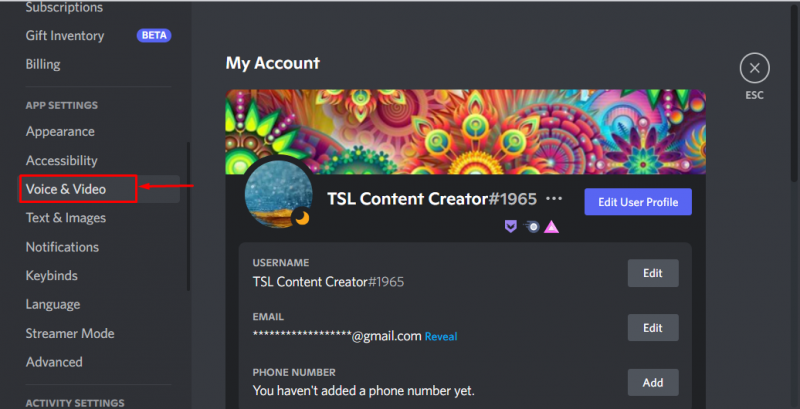
Hakbang 3: I-reset ang Mga Setting ng Boses
Pagkatapos nito, mag-click sa ' I-reset ang Mga Setting ng Boses ” button para sa pag-reset ng mga setting ng boses ng Discord:
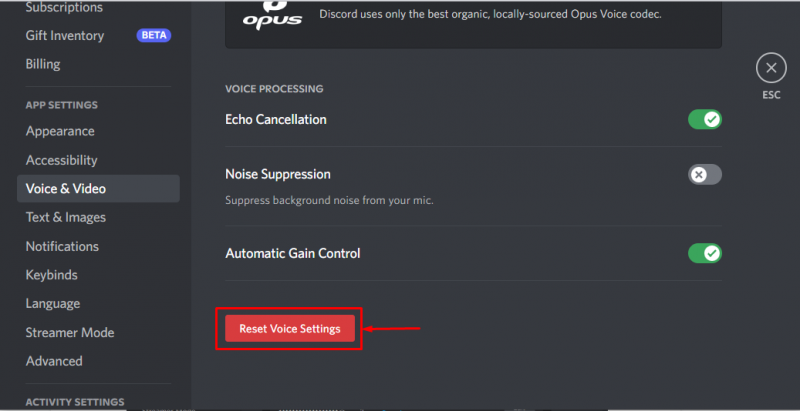
Hakbang 4: Kumpirmahin ang I-reset ang Operasyon
Mag-click sa “ Sige ” button para sa kumpirmasyon:
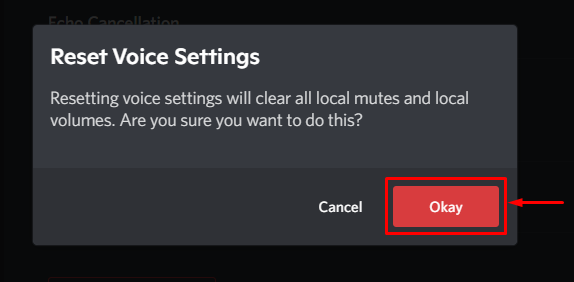
Kung hindi pa nareresolba ang iyong problema, subukan ang susunod na solusyon.
Solusyon 2: I-activate ang Recording Audio Troubleshooter
Patakbuhin ang Windows 11/10 Recording Audio troubleshooting kung nagkakaroon ka ng mga isyu sa audio recording sa alinman sa iyong mga application sa computer. Awtomatiko nitong tutukuyin at lutasin ang anumang mga isyu.
Hakbang 1: Buksan ang Mga Setting
Buksan ' Mga setting ” sa iyong computer sa pamamagitan ng paghahanap dito sa Start Menu:
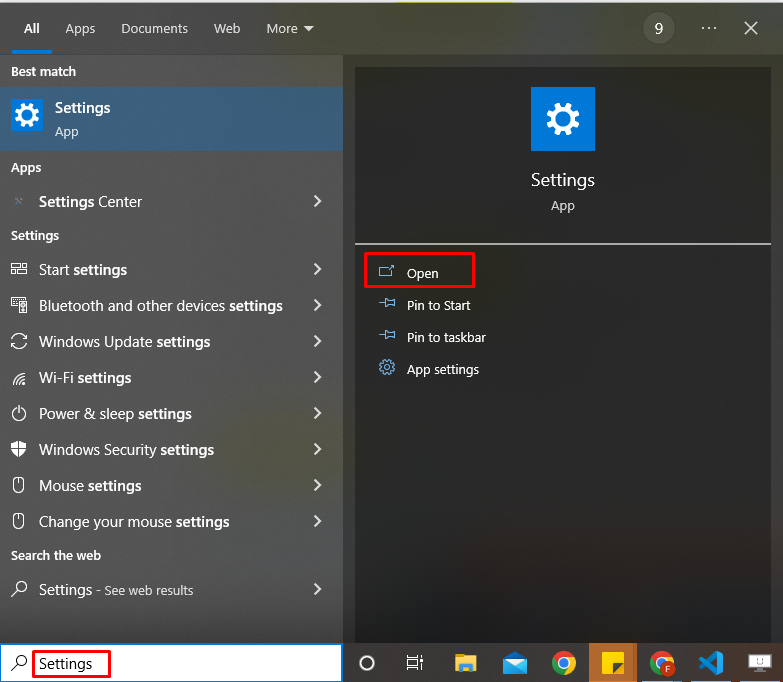
Hakbang 2: Buksan ang Tab ng System
Mag-click sa “ Sistema ” na opsyon, kung saan maaari mong itakda ang lahat ng mga setting ng Tunog, Display, at notification ng iyong PC:
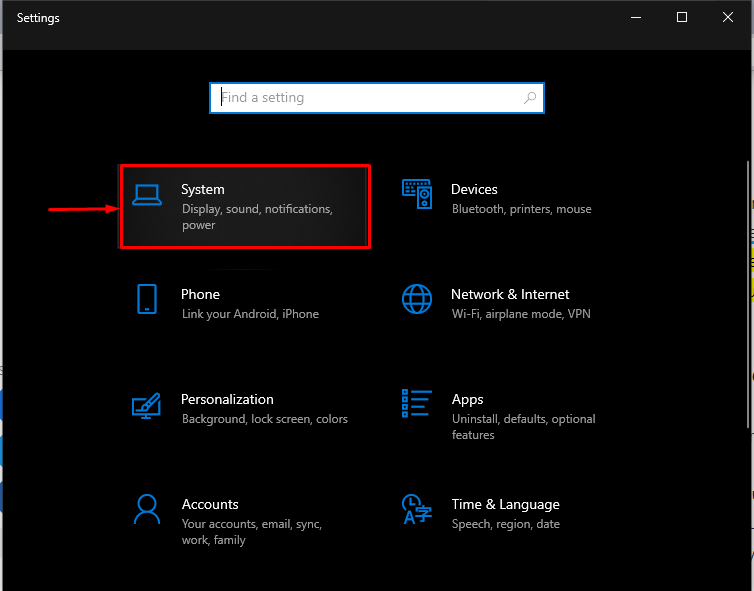
Hakbang 3: Buksan ang Troubleshooter
Hanapin ang ' taga-troubleshoot ” sa isang search bar at piliin ang “ I-troubleshoot ang iba pang Problema ” opsyon:
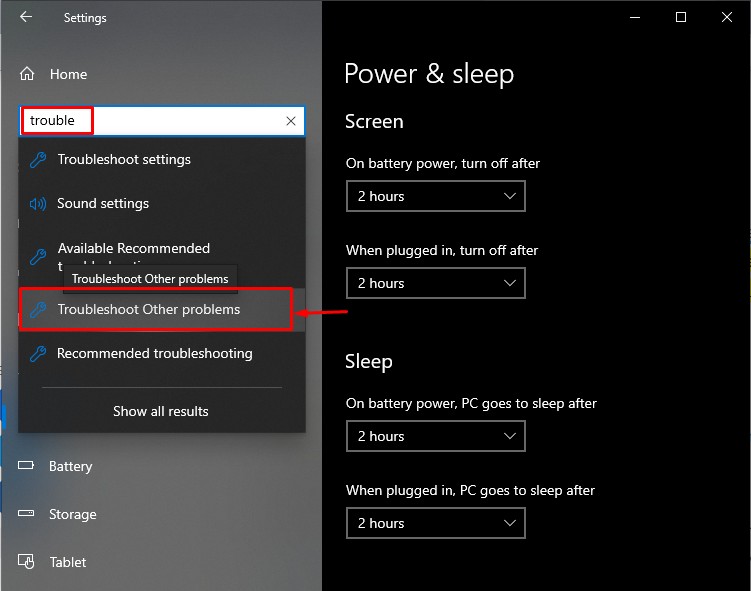
Hakbang 4: Mag-navigate sa Recording Audio
Mag-navigate sa ' Pagre-record ng Audio ” opsyon:
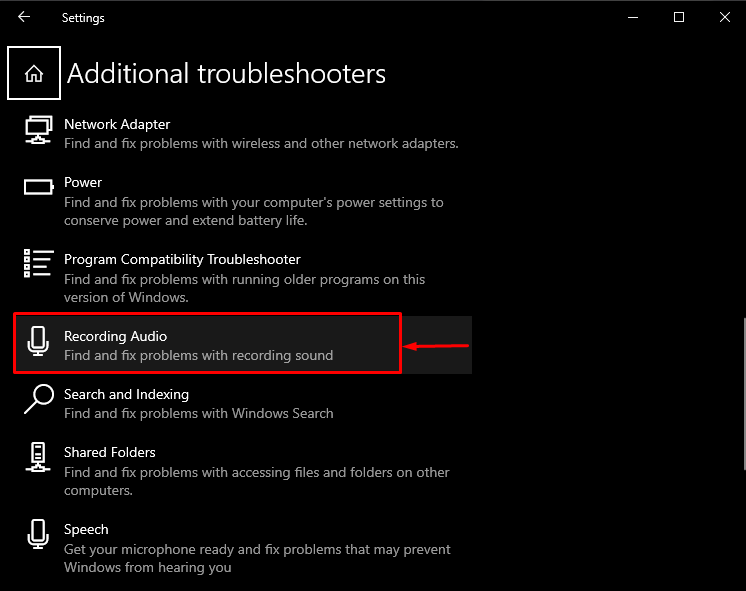
Pagkatapos, i-click ang ' Patakbuhin ang Troubleshooter 'button:
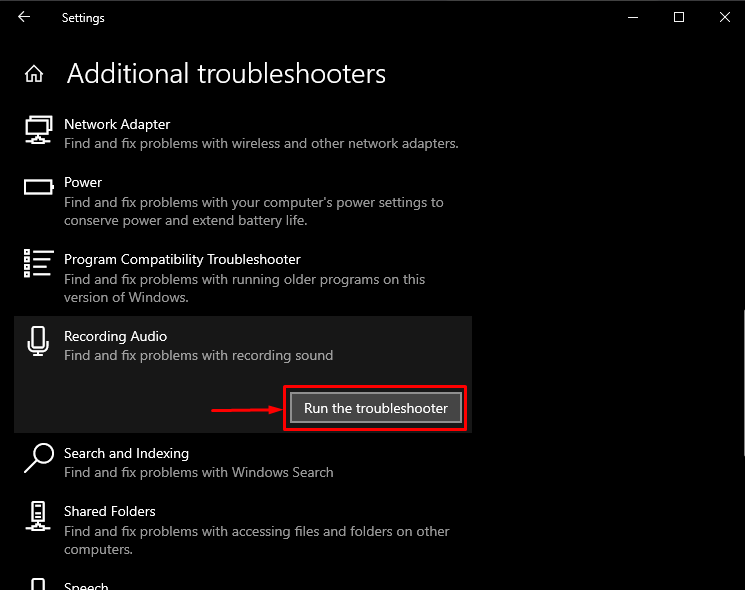
Solusyon 3: I-set up ang Recording Device
Kung sinubukan mo ang mga solusyon sa itaas at nahaharap ka pa rin sa parehong isyu, pagkatapos ay itakda ang iyong recording device.
Hakbang 1: Mag-click sa Speaker
Una, mag-click sa speaker mula sa taskbar ng iyong Window:
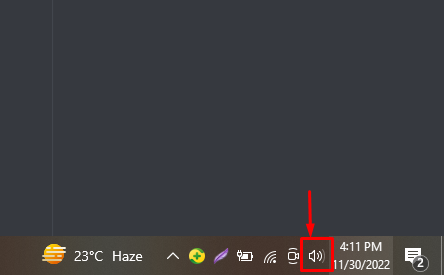
Hakbang 2: Buksan ang Mga Setting ng Tunog
Ilunsad ang ' Buksan ang Mga Setting ng Tunog ” sa pamamagitan ng pagsasagawa ng right-click sa speaker.

Hakbang 3: Buksan ang Sound Control Panel
I-scroll ang lumabas na window at piliin ang “ Sound Control Panel ” opsyon:
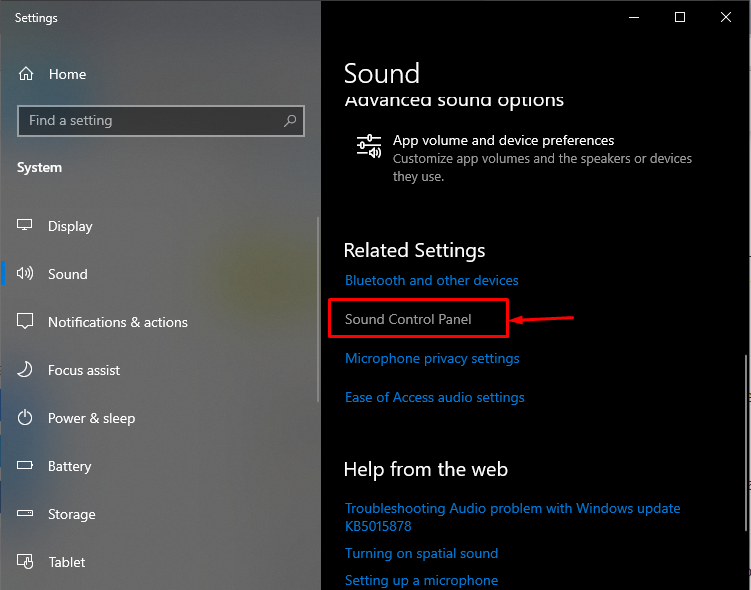
Hakbang 4: Baguhin/Itakda ang Recording Device
Mag-click sa “ Pagre-record ” tab para buksan ito, pagkatapos ay pumili ng anumang recording device at pindutin ang “ OK 'button:
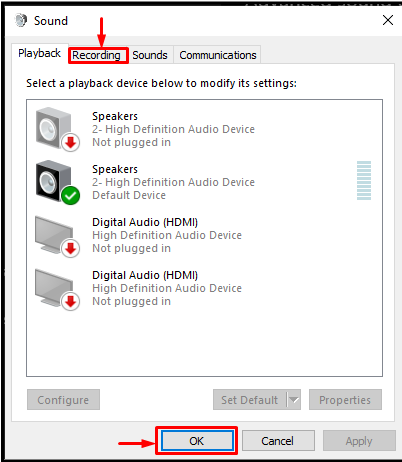
Solusyon 4: Suriin ang Mga Setting ng Mikropono
Maaari mo ring i-verify kung ina-access ng Discord application ang mikropono o hindi. Upang gawin ito, suriin ang mga setting ng Mikropono ng iyong system.
Hakbang 1: Buksan ang Mga Setting ng Privacy ng Mikropono
Hanapin ang ' Mga Setting ng Privacy ng Mikropono ” sa start menu at buksan ito:
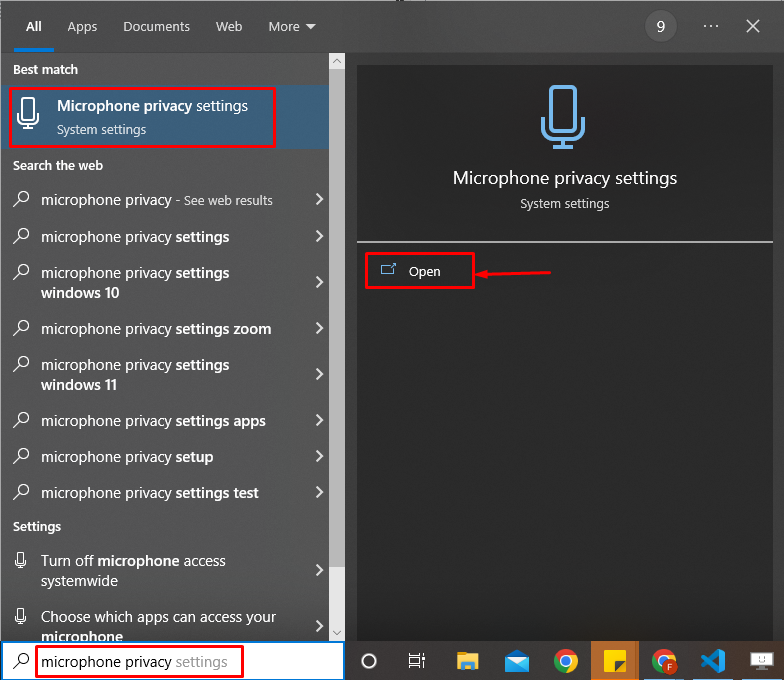
Hakbang 2: I-verify ang Pahintulot sa Mikropono
Mag-scroll sa Window at tingnan kung ang ' Discord ” app ay pinapayagang gamitin ang mikropono o hindi:
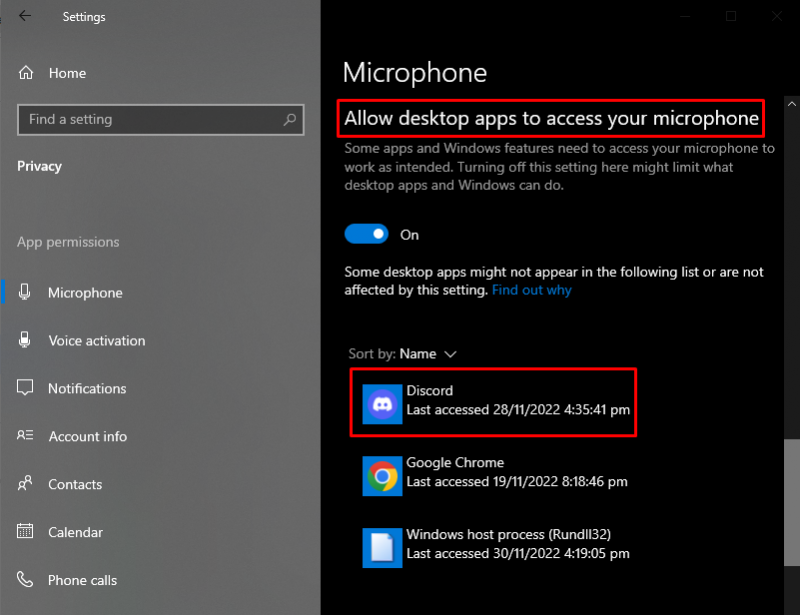
Nagbigay kami ng pinakanauugnay na impormasyong nauugnay sa paglutas ng isyu sa hindi gumaganang mikropono sa chat ng laro.
Konklusyon
Kung gumagana ang iyong Mic sa Discord ngunit hindi sa Game chat, subukan ang “ I-reset ang Mga Setting ng Discord Voice ”, “ I-activate ang Recording Audio Troubleshooter ”, “ I-set up ang Recording Device ”, at “ Suriin ang Mga Setting ng Mikropono ”. Inilarawan ng post na ito ang mga posibleng solusyon para ayusin ang isyu sa mic sa game chat.